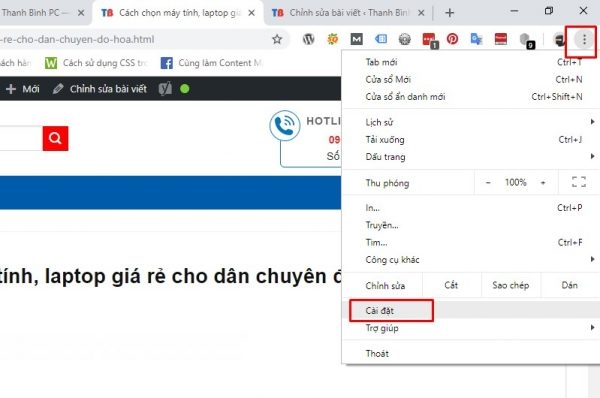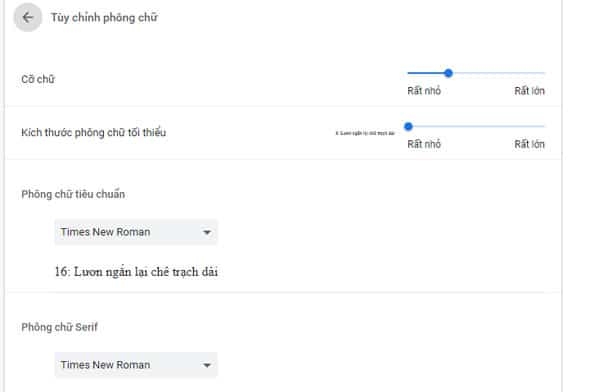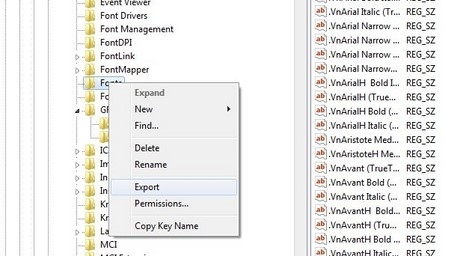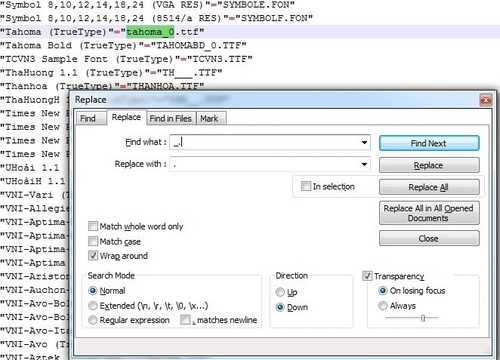1. Sửa lỗi font chữ bằng bộ font full
Về cơ bản, để máy tính gõ được tiếng Việt, ta phải cần bộ font và bộ gõ. Thông thường sau khi cài đặt xong hệ điều hành Windows máy tính sẽ có sẵn một số font chuẩn của châu Âu.
Tuy nhiên, do ngôn ngữ của nước ta là mã utf 8 cho trình duyệt web và chỉ có một số font chỉ dành riêng cho tiếng Việt như Arial, Time new roman hay Vnitime,… nên chính vì vậy người dùng cần tải bộ font full về để tránh tình trạng lỗi font chữ.
Để cài bộ font full, ta có thể tải tại đường link sau:
http://www.mediafire.com/file/szxb4crn8c8h7aw/Font_vn.rar/file
Sau khi tải về, ta tiến hành giải nén file ra, rồi coppy toàn bộ font vào thư mục font theo đường dẫn C:WindowsFonts.
2. Sửa lỗi font chữ máy tính trên trình duyệt
Cách sửa lỗi font chữ trên trình duyệt Chrome
Bước 1: Nhấp vào trình đơn Chrome trên thanh công cụ của trình duyệt và chọn Cài đặt.
Bước 2: Nhấp vào chọn hiển thị cài đặt nâng cao và đi tới phần Tùy chỉnh phông chữ.
Bước 3: Nhấp vào tùy chỉnh font chữ để lựa chọn font chữ theo ý muốn. Sau đó bạn nhấn nút hoàn tất để lưu lại.
Bước 4: Khởi động lại trình duyệt Chrome để xem kết quả.
Ngoài ra, để khắc phục lỗi máy tính vào mạng bị lỗi font chữ trên trình duyệt Chrome và Cococ bạn có thể xóa font Helvetica.
Với cách này có thể giải quyết được vấn đề trước mắt nhanh chóng nhưng font Helvetica dù sao vẫn thuộc font chữ hệ thống thường đóng vai trò là font dự phòng cho Arial.
Cách khác là bạn hãy gỡ chrome mới và tải bản chrome cũ về và cài đặt lại.
3. Lỗi font chữ trên cả trình duyệt và giao diện Windows
Việc bạn cài quá nhiều font, coppy font nhiều cũng có thể là nguyên nhân gây lỗi font chữ trên giao diện window và trình duyệt. Bởi hệ điều hành windows sẽ sử dụng font Tahoma để hiển thị trên giao diện, nhưng việc cài font bằng cách copy paste hoặc cài font số lượng lớn bằng phần mềm làm thay đổi giá trị của file regedit ở font Tahoma.
Để kiểm tra bạn đang sử dụng mặc định font chữ nào bạn thực hiện theo các bước như sau:
Bước 1: Nhấn tổ hợp phím tắt Windows + R. Sau đó nhập vào lệnh regedit rồi nhấn Enter để mở cửa sổ regedit.
Bước 2: Tại của sổ regedit, ta kích chuột chọn theo đường dần: HKEY_LOCAL_MACHINE/ SOFTWARE/ Microsoft/ Windowns NT/ CurentVersion/ Fonts
Bước 3: Tìm đến giá trị của font Tahoma rồi Kích chuột phải chọn Modify và xem giá trị của nó có phải là tahoma.ttf hay không, nếu chưa thì đổi lại cho đúng.
Bước 4: Bạn tiến hành xóa các file trong regedit tại các đường dẫn sau:
HKEY_LOCAL_MACHINESOFTWAREMicrosoftWindows NTCurrentVersionFontMapperFamilyDefaults
HKEY_LOCAL_MACHINESOFTWAREMicrosoftWindows NTCurrentVersionFontSubstitutes
Bước 5: Sau đó vào Control panel, chọn trình quản lý font rồi chọn font setting và nhấn nút Restore Default font setting.
Với 3 cách khắc phục lỗi font chữ mà chúng tôi vừa giới thiệu trên đây hy vọng sẽ giúp ích cho quý bạn đọc.
https://kinhtexaydung.petrotimes.vn/
Vân Anh